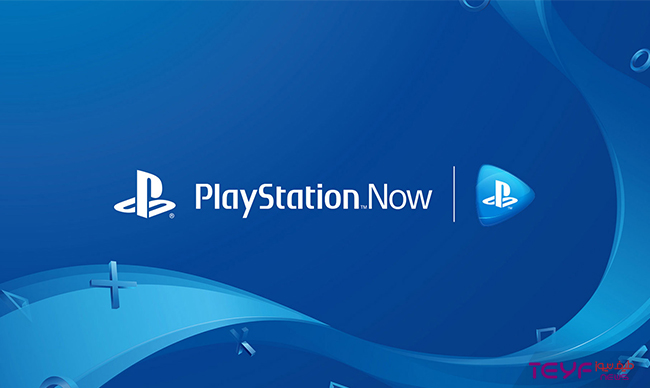مشخصات فنی ایکس باکس سری ایکس منتشر شد

مشخصات فنی ایکس باکس سری ایکس منتشر شد
شرکت مايکروسافت اخیرا اطلاعاتی از ایکس باکس سری ایکس منتشر کرد که مورد استقبال بازی سازان و کاربران قرار گرفت. در این قسمت به طور کامل به بررسی مشخصات فنی کنسول بازی Xbox Series X می پردازیم. با طیف نیوز همراه باشید… .
مشخصات
سی پی یو یا پردازنده مرکزی: پردازنده شخصی سازی معماری Zen2 شرکت ای ام دی با 8 هسته و فرکانس نهایت 3.8
جی پی یو یا پردازنده گرافیکی: این پردازنده شخصی سازی شده با معماری RDNA2 شرکت ای ام دی با قدرت دوازده ترافلاپس و پنجاه و دو واحد محاسباتی سی یو با فرکانس یک و هشت گیگاهرتز. از دیگر مشخصات آن می توان به مواردی همچون اندازه تراشه 360/45 میلی متر مربع و فرآیند ساخت 7 نانومتری
حافظه شانزده گیگابایت و پهنای حافظه ده گیگابایی با پهنای ۵۶۰ GB/s و ۱۰ گیگابایت با پهنای ۳۳۶ GB/s
فضای ذخیره سازی داخلی از نوع NVME اس اس دی و فضای ذخیره سازی خارجی با قابلیت ارتقا اکسپشن کارت 1 ترابایتی
قابلیت پشتیبانی از هارد اکسترنال با رابط USB 3.2
درایو نوری از نوع درایو بلوری 4K UHD
شرکت مايکروسافت اعلام کرده است که برای ارائه تجربه کامل 4k و 60 فریم از بازی ها روی Xbox Series X است که در برخی موارد این نرخ فریم به 120 نیز می رسد. از دیگر مشخصات کنسول بازی ایکس باکس سری ایکس قابلیت استفاده از اکسپشن کارت های مربوط به افزایش دهنده ی فضای ذخیره سازی دستگاه است که می تواند با کمک پورت مخصوص به کنسول بازی وصل شود.

بررسی یک سوال
با وجود اینکه ایکس باکس وان سری ایکس مایکروسافت می تواند بازی های با رزولوشن 4k نرخ 30 فریم بر ثاینه را اجرا کند، به چه علت پرقدرت ترین Xbox تا به اکنون برای رزولوشن 4k و تنها نرخ فریم 2 برابری هدف گذاری شده؟
به چند طریق می توان این سوال را بررسی کرد. اجرا کردن همه بازی ها با وضوح تصویر 4k به صورت Native در کنسول بازی ایکس باکس وان سری ایکس کار سختی بود و نیاز به بهینه سازی زیادی بود. ولی Xbox Series X با توان پردازشی خیلی قوی این قابلیت را دارد که همه بازی ها با جزئیات بالا در وضوح تصویر 4K و نرخ 60 فریم بر ثانیه را ساده و ممکن می کند.
در نگاهی دیگر استفاده از فناوری رهگیری پرتو است که به منابع سخت افزاری احتیاج دارد. پردازنده های سری 2080 Nvidia این قابلیت را دارند که بازی ها را در رزولوشن 4K در کنار فعال سازی رهگیری پرتو اجرا کنند. با فعال شدن این قابلیت بار پردازشی روی جی پی یو افزایش میابد. با توجه به این مطلب افت کارکرد RTX 2060 آن را تبدیل به محصولی کرده است که برای تجربه رهگیری پرتو در بازی تبدیل به محصولی نامناسب کرده است. در نتیجه قسمت زیادی از توان پردازشی کنسول بازی مایکروسافت ایکس باکس سری ایکس به پردازش پرتوهای نور در بازی اختصاص داده می شود. این مورد تجربه دیداری را یسیار جذاب تر می کند.
بررسی موارد بیشتر
یک مورد دیگر درباره خصوصیات فنی Xbox Series X شرکت مایکروسافت مجهز بودن آن به قدرتمندترین قطعات سخت افزاری است. برای مثال پردازنده گرافیکی RDNA 2 با پنجاه و دو واحدمحاسباتی قدرتمند است. چنانچه شرکت AMD کنسول بازی ایکس باکس را با کارت گرافیک جداگانه عرضه کند، قیمتی حدود 600 دلار خواهد داشت.
استفاده از این کارت گرافیک خاص و قدرتمند، و به علاوه استفاده از پردازنده های بسیار با کیفیت نسل دوم Zen و همچنین حافظه پرسرعت NVMe که بسیار هم گران قیمت است، نسل دیگر کنسول بازی خانگی ایکس باکس را تبدیل به محصولاتی بسیار توانمند و باذقیمت خرید مناسب کرده است.